
TverRec という名前のスクリプトを見つけたのでメモしておきます。
GitHubで公開されています。
HLS(HTTP Live Streaming) をダウンロードすることができますが、特定サイトに特化しているので汎用性はありません。
TverRec が対応する特定サイトは名前から推測してください。
TVerRec は PowerShell Core で動作するスクリプト集です。ダウンロードタスクは youtube-dl、ffmpeg にお任せする仕様です。スクリプトを起動すると youtube-dl、ffmpeg のバージョンチェックが走り、存在しない時は自動的にダウンロードされるようになっています。
youtube-dl、ffmpeg を同梱していないのは、スクリプト単体ではファイルのダウンロードができないという建付けにして著作権をクリアしようとする試みだと思われます。
ソフトウェア情報
バッチファイル(.bat)の動作

環境設定をしていない時は、以下を実行するとエラーを返す
- win\start_tverrec.bat を実行する(ダブルクリック)
- conf\user_setting.ps1 を呼び出す(バッチファイルが自動的にロードする)
- user_setting.ps1 が存在しない時は、conf\system_setting.ps1 がロードされる
- conf\keyword.conf を参照してダウンロードする番組を検索する
- keyword.conf が存在しない時は、conf\keyword.sample.conf を参照する。
- ダウンロード開始
- keyword.conf で指定した番組が全てダウンロードされたら終了
※ビックリするくらいのファイル数 - 以上
- Windows PowerShell またはコマンドプロンプト起動
- start_tverrec.bat をフルパスで指定する
例: C:\TverRec\win\start_tverrec.bat - リターン
- 以上
Windows ターミナル(cmd) C:\> C:\TverRec\win\start_tverrec.bat Windows PowerShell 

PS C:\> C:\TverRec\win\start_tverrec.bat
- PowerShell Core(Windows環境では自動インストール)
- youtube-dl(自動ダウンロード)
- ffmpeg(Windows環境では自動ダウンロード)
インストール

ダウンロード → 解凍 → おわり
- GitHubから最新バージョンをダウンロードする。
記述時点: v2.6.8、ファイル名: Source code(zip) - 任意のフォルダに解凍する。
- 以上
(フォルダー構成)
環境設定

conf / win 配下のファイルを修正後、別名で保存する。
最も重要だがここで躓くと思う、そして脱落...
| TVerRec\... | 操作するファイル | 説明 |
| .github | ||
| bin | ||
| conf | keyword.conf | 番組のキーワードなどを登録するファイル |
| system_setting.ps1 | 別名保存して user_setting.ps1 として新規作成する | |
| db | ||
| img | ||
| lib | ||
| list | list.csv | keyword.conf の条件に合致する番組のリスト。win/start_tverrec.bat を実行する前に win/x.generate_list.bat を実行してダウンロードされる番組を確認することができる。 |
| src | ||
| unix | ||
| win | start_tverrec.bat | バッチファイルの開始(keyword.conf が実行される) |
| stop_tverrec.bat | 実行中のバッチファイルを停止する | |
| x.generate_list.bat | ダウンロードリスト list.csv の作成 | |
| y.tverrec_list.bat | list.csv を参照して番組をダウンロードする | |
| z.download_single_video.bat | ブラウザのURLをコピペして利用する(シングルモード) |
説明書きをよく読むこと
ダウンロード、作業フォルダ、保存先の3つを指定する。既存または新規作成フォルダを指定する。
system_setting.ps1 を開いて修正、[名前を付けて保存:user_setting.ps1] を実行する。(上書きでもよいが別名保存が推奨されている)
| 変更前 | 変更後 | |
| #ダウンロード先のフルパス(絶対パス指定) を変更する $script:downloadBaseDir = 'W:' | $script:downloadBaseDir = 'C:\mp4' | |
| #ダウンロード中の作業フォルダのフルパス(絶対パス指定) $script:downloadWorkDir = $env:TMP #$env:TMP = C:\Users\<ユーザ名>\AppData\Local\Temp | $script:downloadWorkDir = 'C:\temp' | |
| #保存先のフルパス(絶対パス指定) $script:saveBaseDir = 'V:' | $script:saveBaseDir = 'C:\mp4' | |
| system_setting.ps1 | user_setting.ps1 「名前を付けて保存」する。 |
keyword_sample.conf を変更後上書きでもよいが [名前を付けて保存: keyword.conf] が推奨されている。
| 変更前 | 変更後 | |
| 全てのリスト | 先頭に「#」を付加してコメントアウトする | |
| 新規追加 | ダウンロードしたい番組を追記する、書式はconfに説明あり | |
| keyword_sample.conf | keyword.conf 「名前を付けて保存」する。 |
TverRec を実行する

停止:stop_tverrec.bat
通常:z.download_single_video.bat(シングルダウンロード)
- 環境設定を終えておくこと。
- start_tverrec.bat をダブルクリックする。
- 初回に限り PowerShell Core, youtube-dl, ffmpeg がインストールされる。

- 再度 C:\TVerRec\win\start_tverrec.bat をダブルクリックする。
- 停止する時は、stop_tverrec.bat をダブルクリックする。
- ダウンロードが終了するまで待つ。
- 以上
- z.download_single_video.bat をダブルクリックする。
- URLを聞かれるのでコピペする。
- 以上
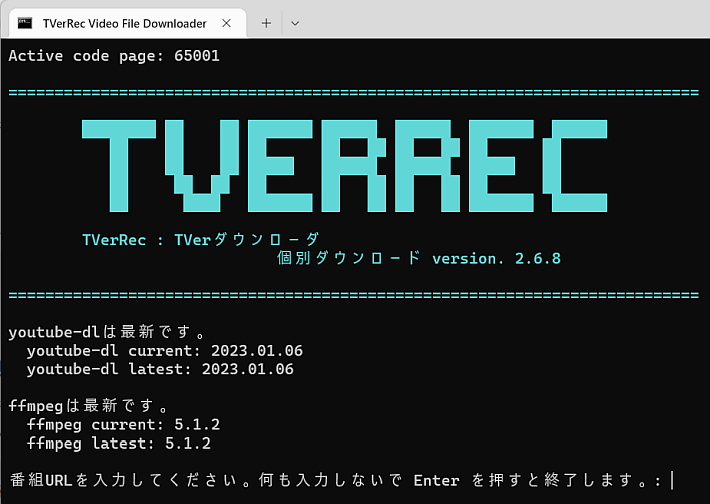
- x.generate_list.bat をダブルクリックして list.csv を作成する。
- list.csv を開いて番組名を確認する。必要に応じて修正する。
- y.tverrec_list.bat をダブルクリックしてダウンロードを開始する。(start_tverrec.bat でもよい)
- ダウンロードが終了するまで待つ。
- 以上
主な機能
 [主な機能]
[主な機能]引用:https://github.com/dongaba/TVerRec
- 番組のジャンルや出演タレント、番組名などのキーワード指定して一括ダウンロードします。
- TVerの全録が可能です。(厳密には録画ではなくダウンロード)
- TVerの番組サムネイルをダウンロードファイルに埋め込みます。
- 字幕データがTVerにある場合は、字幕情報もダウンロードファイルに埋め込みます。
- 並列ダウンロードによる高速ダウンロードが可能です。(当方環境では1Gbpsの回線で800Mbpsでダウンロード可能)
- もちろん番組を1本ずつ指定したダウンロードも可能です。
- また、ダウンロードした番組が破損していないかの検証も行います。
- ダウンロードされたファイルは、最終保存先に自動的に整理可能です。
- 動作に必要なyoutube-dlやffmpegなどの必要コンポーネントは自動的に最新版がダウンロードされます。(ffmpegの自動ダウンロードはWindowsのみ)
- Windows環境ではトースト通知によりダウンロードの進捗状況などを通知します。
- 動作に必要なツールは自動インストール・ダウンロード
- 日本国外からもVPN不要で利用することができます。
まとめ


PowerShell Core は最新バージョンを使いましょう!

PowerShell Core 7 インストール手順書 (MSI)
windows/Mac/Linuxクロスプラットフォームで利用できる PowerShell 7 が登場。機能強化や新機能搭載で、PowerShell の可能性を広げる。msiによるインストール方法を解説します。
このサイトを検索 | Search this site














0 コメント